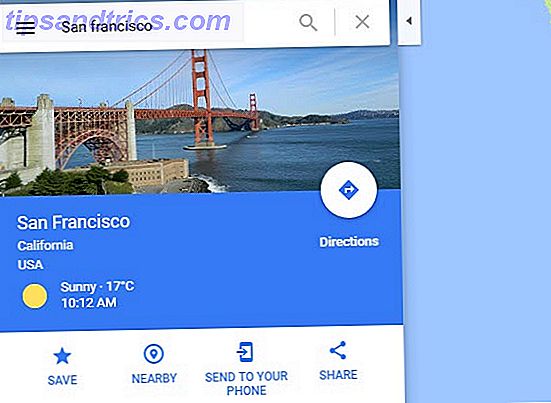Med meget af smerten ud af at bruge Wine, er PlayOnLinux et must-have program til enhver Linux gamer. Levering af automatiske installationsskripter til snesevis af spil - og en bred vifte af andre programmer, herunder Google Sketchup Design og Build 3D Virtuelle Bygninger og Objekter Med Google SketchUp Design og Byg 3D Virtuelle Bygninger og Objekter med Google SketchUp Google SketchUp er backbone modelleringsprogrammet til Google BuildingMaker, som giver grafiske designere mulighed for at indsende byggedesign til Google for at blive tilføjet til det officielle Google Earth-billede. Læs mere, Photoshop og AutoCAD - dette program er værd at tjekke ud, hvis du er afhængig af Windows-software, men foretrækker Linux generelt.
Med meget af smerten ud af at bruge Wine, er PlayOnLinux et must-have program til enhver Linux gamer. Levering af automatiske installationsskripter til snesevis af spil - og en bred vifte af andre programmer, herunder Google Sketchup Design og Build 3D Virtuelle Bygninger og Objekter Med Google SketchUp Design og Byg 3D Virtuelle Bygninger og Objekter med Google SketchUp Google SketchUp er backbone modelleringsprogrammet til Google BuildingMaker, som giver grafiske designere mulighed for at indsende byggedesign til Google for at blive tilføjet til det officielle Google Earth-billede. Læs mere, Photoshop og AutoCAD - dette program er værd at tjekke ud, hvis du er afhængig af Windows-software, men foretrækker Linux generelt.
Installation af Windows-software med Wine Run Windows-programmer på Linux (eller Mac) Med WINE Run Windows-programmer på Linux (eller Mac) Med WINE Read More synes det aldrig helt simpelt, som det lyder. Prøv at få din yndlingssoftware til at fungere, og du vil hurtigt opdage, at visse programmer fungerer sammen med visse Vinudgivelser, men ikke med andre, og at meget software kræver, at du først installerer Internet Explorer eller manuelt finder og installerer forskellige DLL'er.
PlayOnLinux undgår dette besvær ved automatisk at gøre alt, hvad der er nødvendigt for at køre bestemte Windows-programmer på Linux.
Få spil på Linux
Vil du installere PlayOnLinux på din maskine? Det er sandsynligvis bedst at omgå din distros pakkeleder helt, da dette program skal være opdateret for at fungere. Gå videre til PlayOnLinux download siden, og du finder instruktioner til stort set alle distroer derude. Følg disse instruktioner, og du er klar til at starte. Du finder PlayOnLinux i din menu under " Spil ".
Interface
Afslør dette program for første gang, og det vil virke ret ufrugtbart; Bare rolig, det vil snart ændre sig. Klik på " Install " knappen på værktøjslinjen, og du kan gennemse den understøttede software:

Som tidligere nævnt er fokus her meget spil. Titler understøttet omfatter Spore, de fleste af Sam og Max-serien og CounterStrike. Gennemse PlayOnLinux-depotet for at se, om dine favoritter understøttes.
Find det program, du skal installere, og dobbeltklik på det. Dette vil starte processen, selvom hvad processen afhænger af programmet. Nogle gange skal du pege PlayOnLinux på dit cd-drev, nogle gange vil det automatisk downloade det pågældende program:

En ting er sikkert: Du behøver ikke at konfigurere softwaren til at installere den. Alt, hvad et givet program har brug for for at arbejde i Linux, håndteres automatisk af PlayOnLinux. Uanset om det er en alternativ version af Wine, en samling af uklare DLL'er eller Internet Explorer, vil PlayOnLinux tage sig af det.
Når du er færdig med at installere et program, bliver du spurgt, om du vil tilføje en genvej til din menu eller dit skrivebord. Hvis du hellere vil indlæse PlayOnLinux før du starter et spil, ignorerer du denne mulighed; hvis du vil have en genvej direkte i din menu, skal du vælge denne indstilling. Du kan nu bruge din yndlingssoftware i Linux.
Hvis du beslutter dig for at fjerne et program, skal du ikke bekymre dig: afinstallationen er enkel og meget hurtig:

Men hvad med ...?
Der er en god chance for et spil eller et stykke software, du vil installere, ikke understøttes af PlayOnLinux. Dette betyder ikke nødvendigvis, at det ikke vil fungere; det betyder bare, at du måske må lægge noget manuel arbejde med vin. Dette er bestemt ikke for alle, men hvis du vil springe i første omgang, anbefaler jeg stærkt at komme i gang ved at finde din software på WineHQ-databasen og se hvad du finder.
Gør PlayOnLinux det nemt at installere nogen af dine favoritter? Lad os vide nedenfor. Du er også velkommen til at dele vinrelaterede tip, du måtte have.

![Opret et privat selskabs sociale netværk med Bitrix24 [HTC One Giveaway]](https://www.tipsandtrics.com/img/internet/991/create-private-company-social-network-with-bitrix24.png)